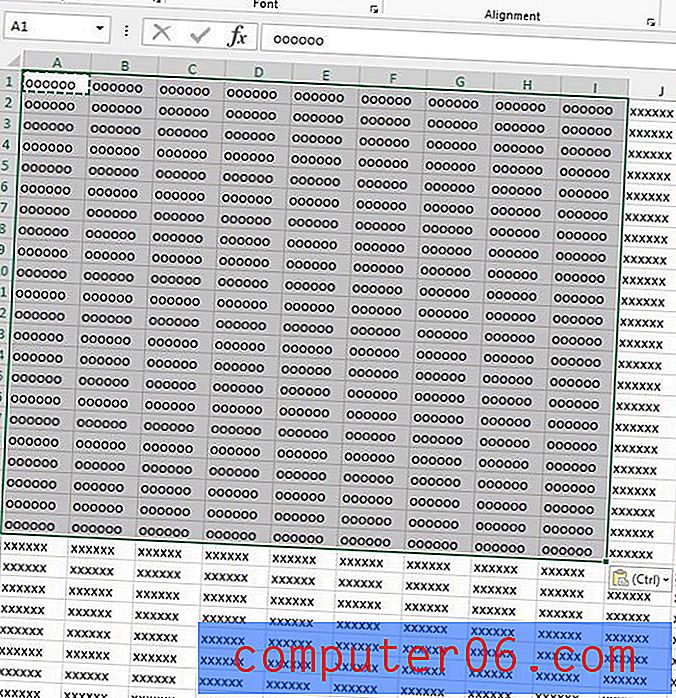Comment doubler l'espace dans Word 2013
Il existe quelques options qui peuvent faciliter la lecture d'un papier créé dans Microsoft Word 2013, et l'une de ces options dans la quantité d'espacement entre les lignes. Si vous créez votre document pour l'école ou pour votre travail, il est très possible que la personne qui le lit lira également de nombreux autres articles en même temps. Les individus dans cette situation développeront souvent des préférences qui facilitent cette tâche, et le double espacement est quelque chose qui peut être très important pour eux.
Vous pouvez configurer votre document à double interligne en quelques clics de souris simples dans Word 2013. Suivez nos étapes ci-dessous pour savoir comment.
Comment double-vous l'espace dans Word 2013?
Cet article suppose que vous n'avez pas encore commencé à taper le document. Si le document existe déjà avec un interligne simple, vous devrez sélectionner l'intégralité du document avant d'appliquer un double interligne. Vous pouvez le faire en cliquant n'importe où dans le document, puis en appuyant sur Ctrl + A sur votre clavier.
Étape 1: ouvrez Word 2013.
Étape 2: cliquez sur l'onglet Accueil en haut de la fenêtre.

Étape 3: cliquez sur le bouton Espacement des lignes et des paragraphes dans la section Paragraphe du ruban, puis cliquez sur l'option 2.0 .
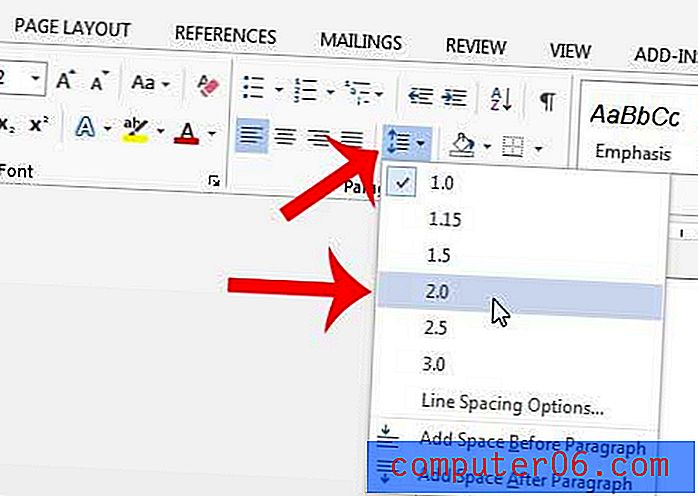
Tout texte que vous tapez maintenant dans le document sera avec des lignes à double interligne.
Modifiez-vous un document existant ou avez-vous copié et collé du texte à partir d'autres emplacements? Ce type d'informations peut souvent avoir un formatage étrange qui peut être difficile à supprimer. Découvrez comment effacer toute la mise en forme dans Word 2013 pour que tout votre texte soit identique.